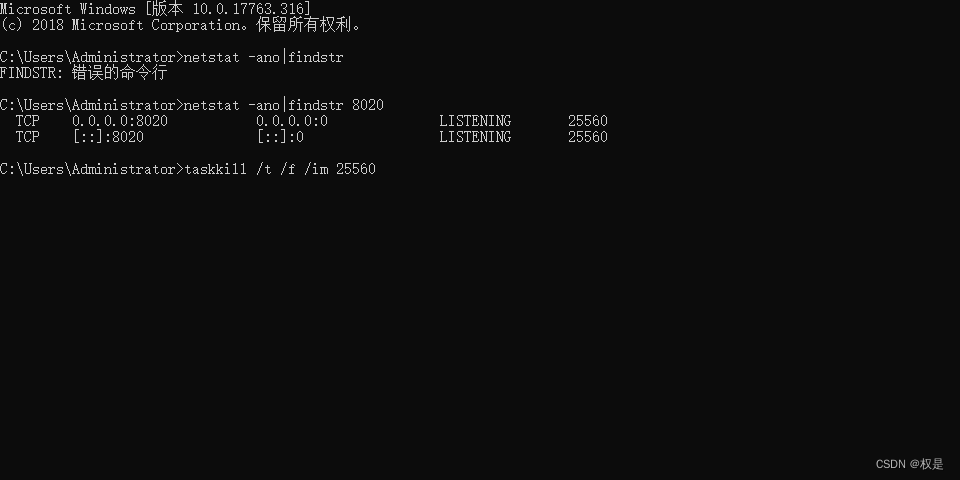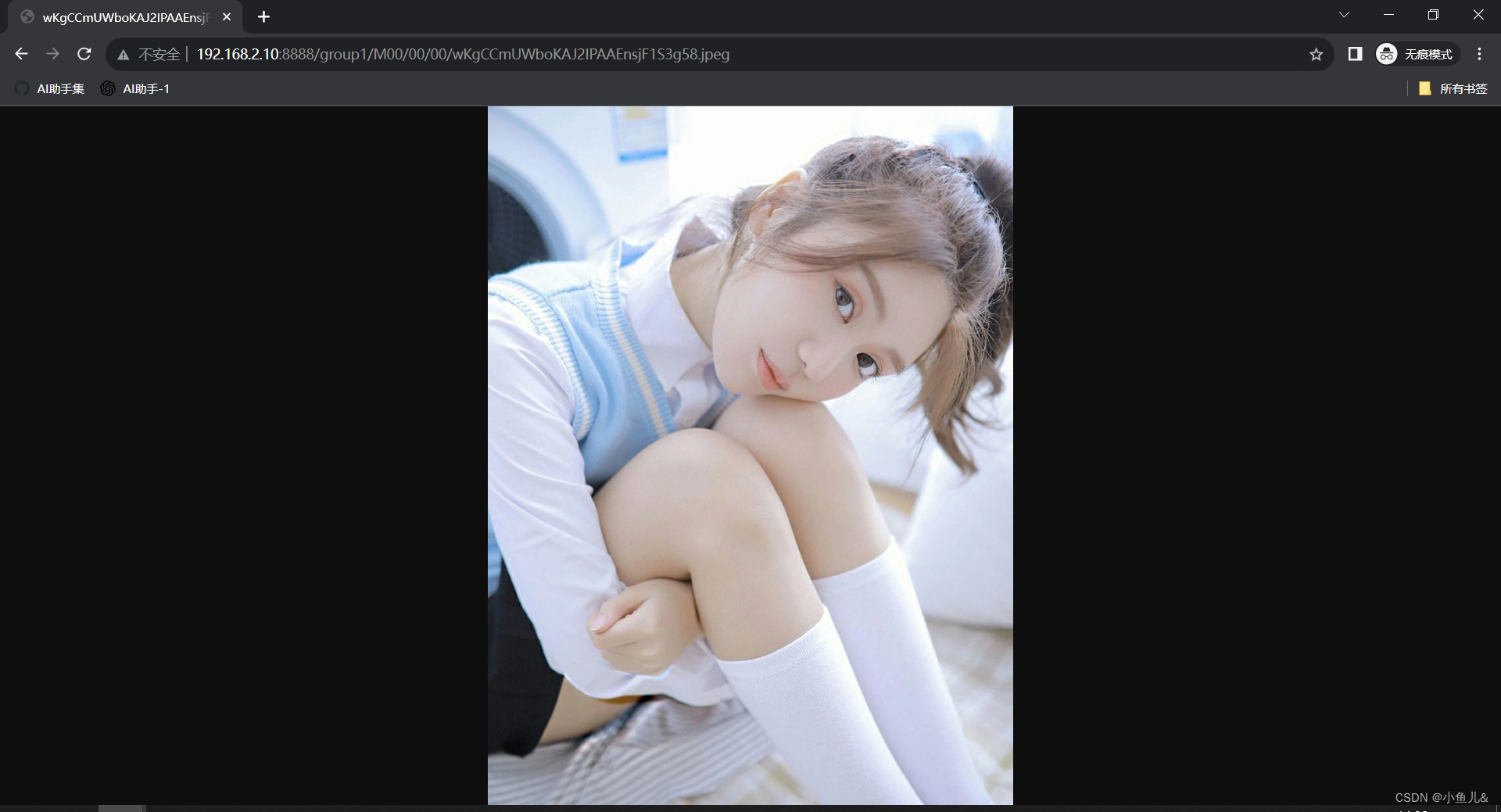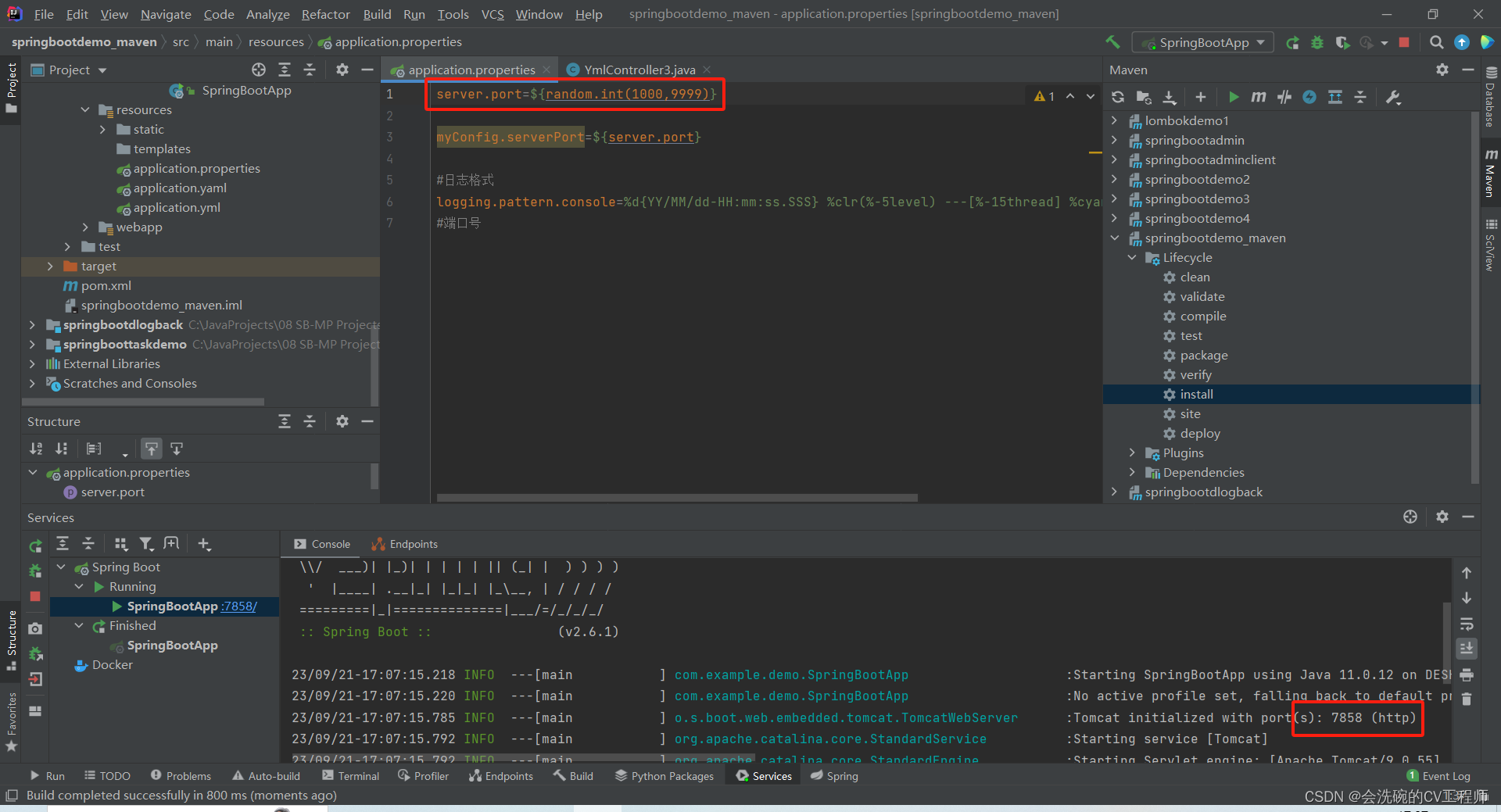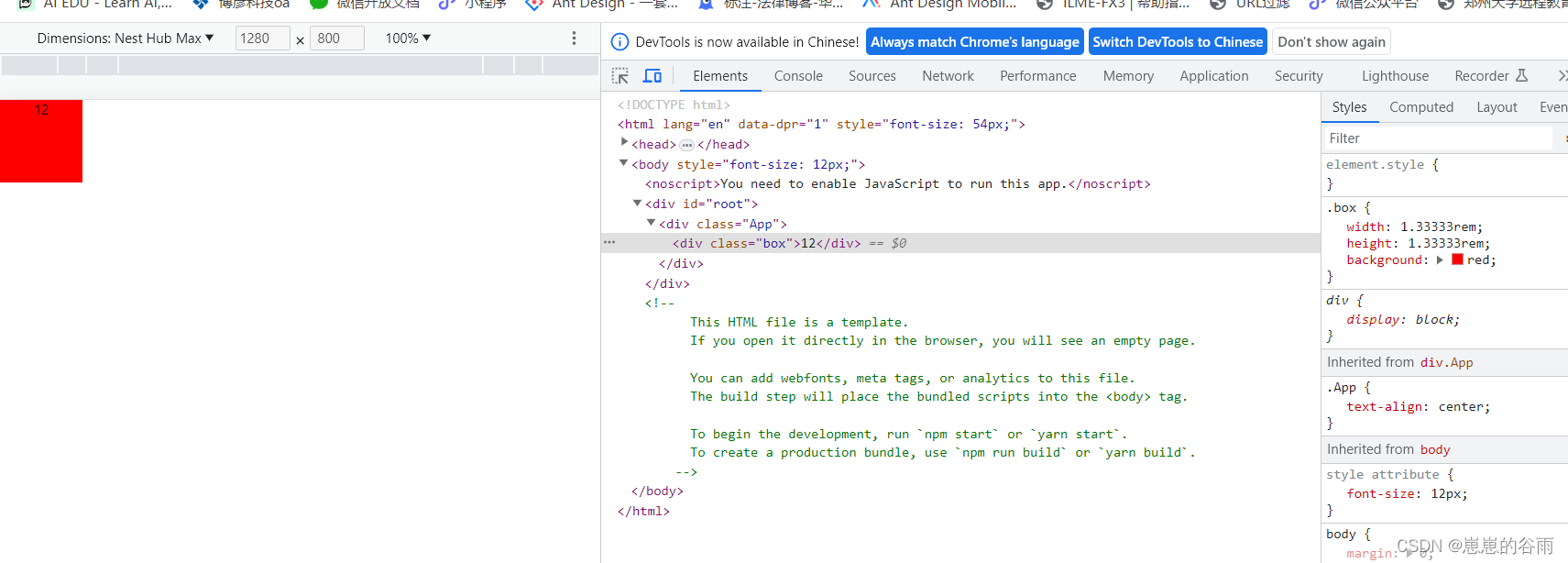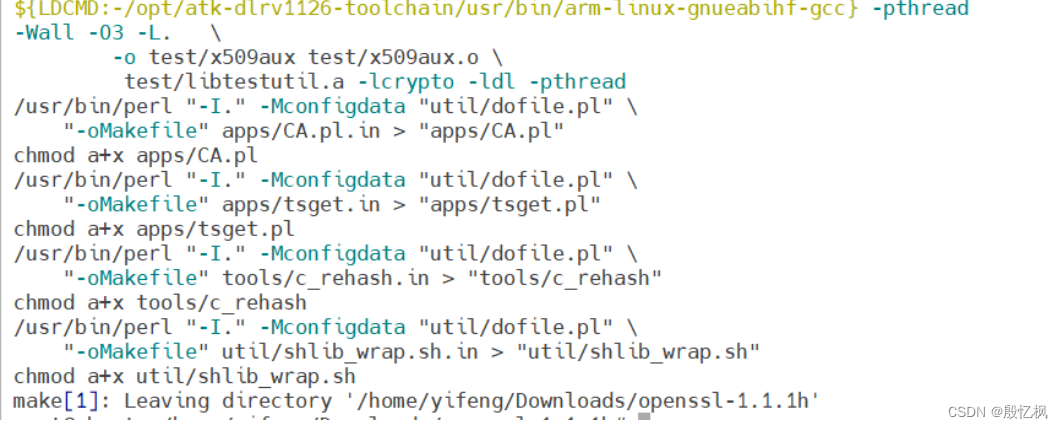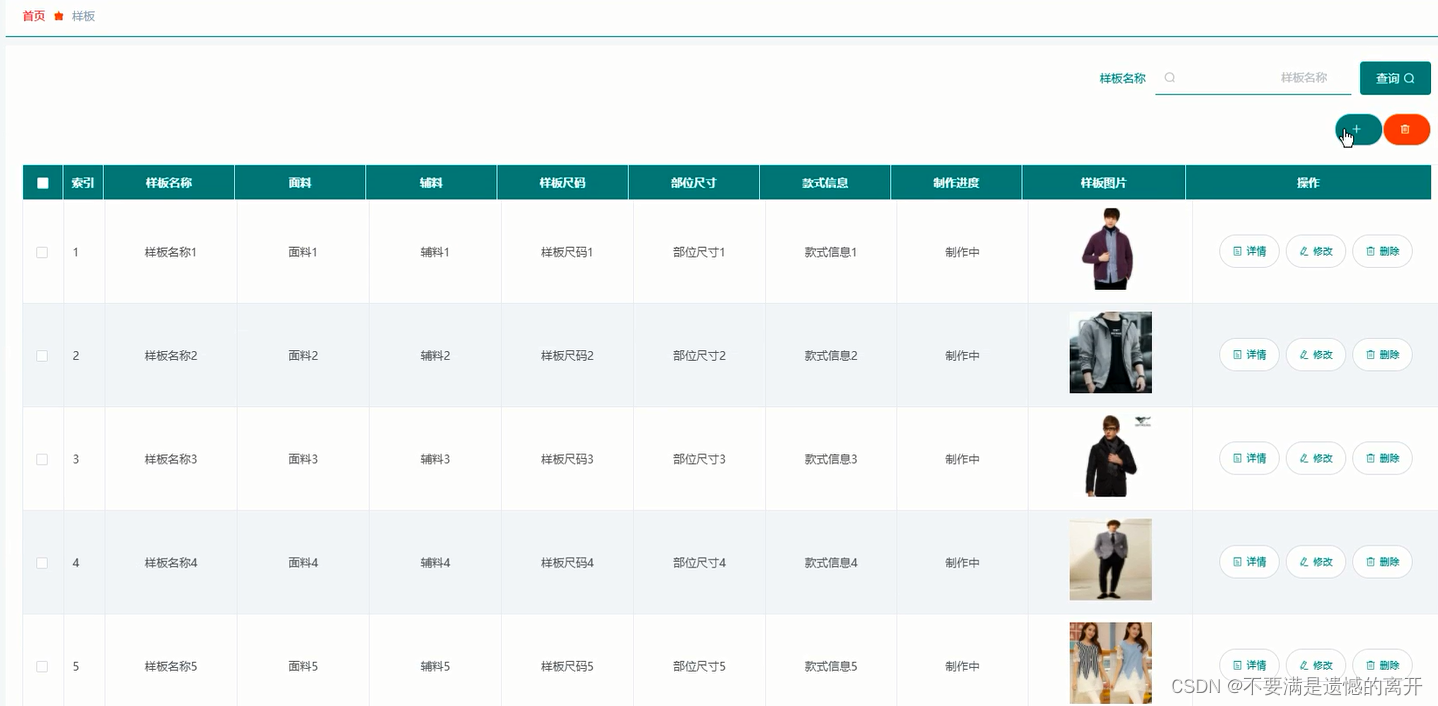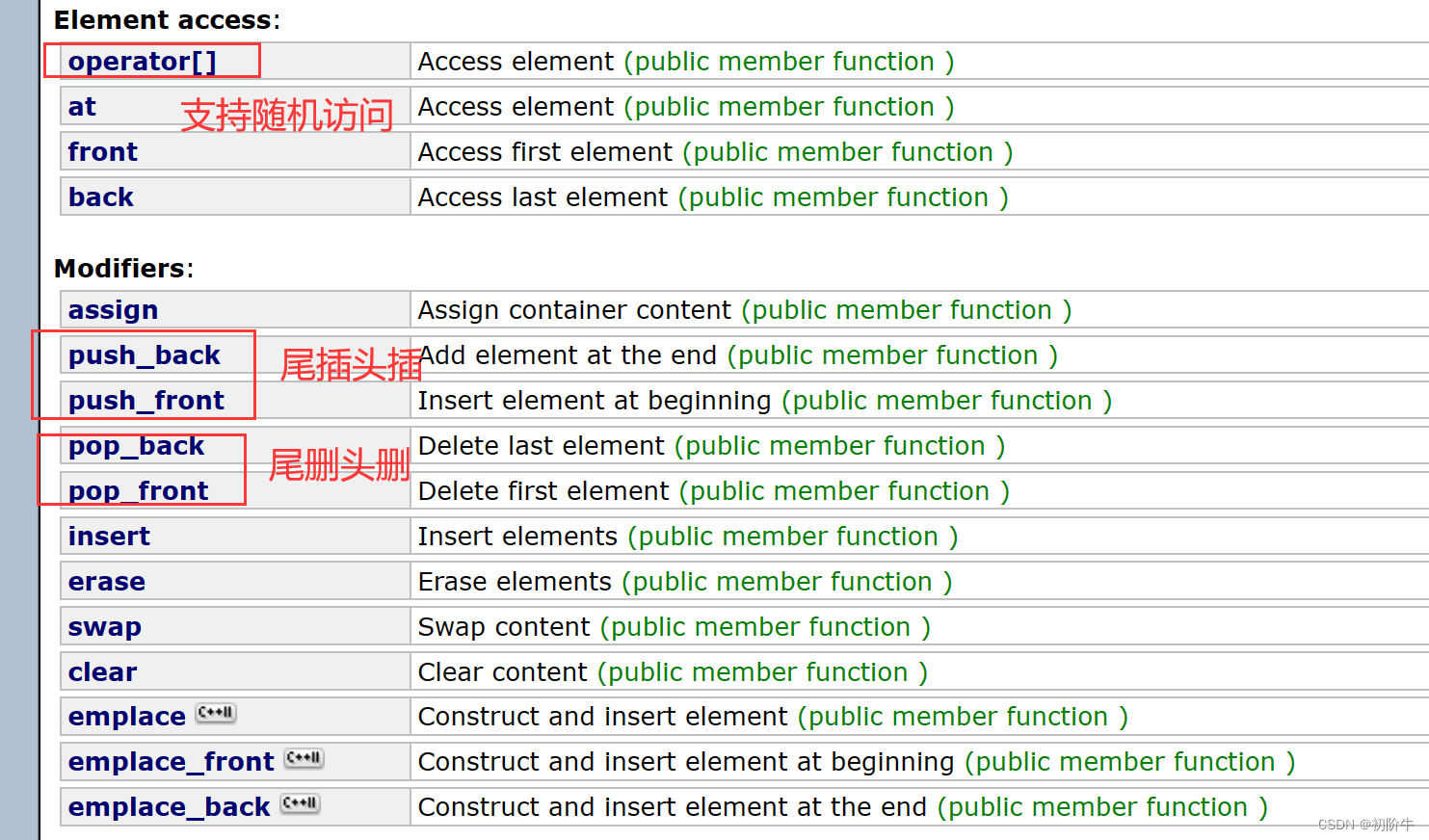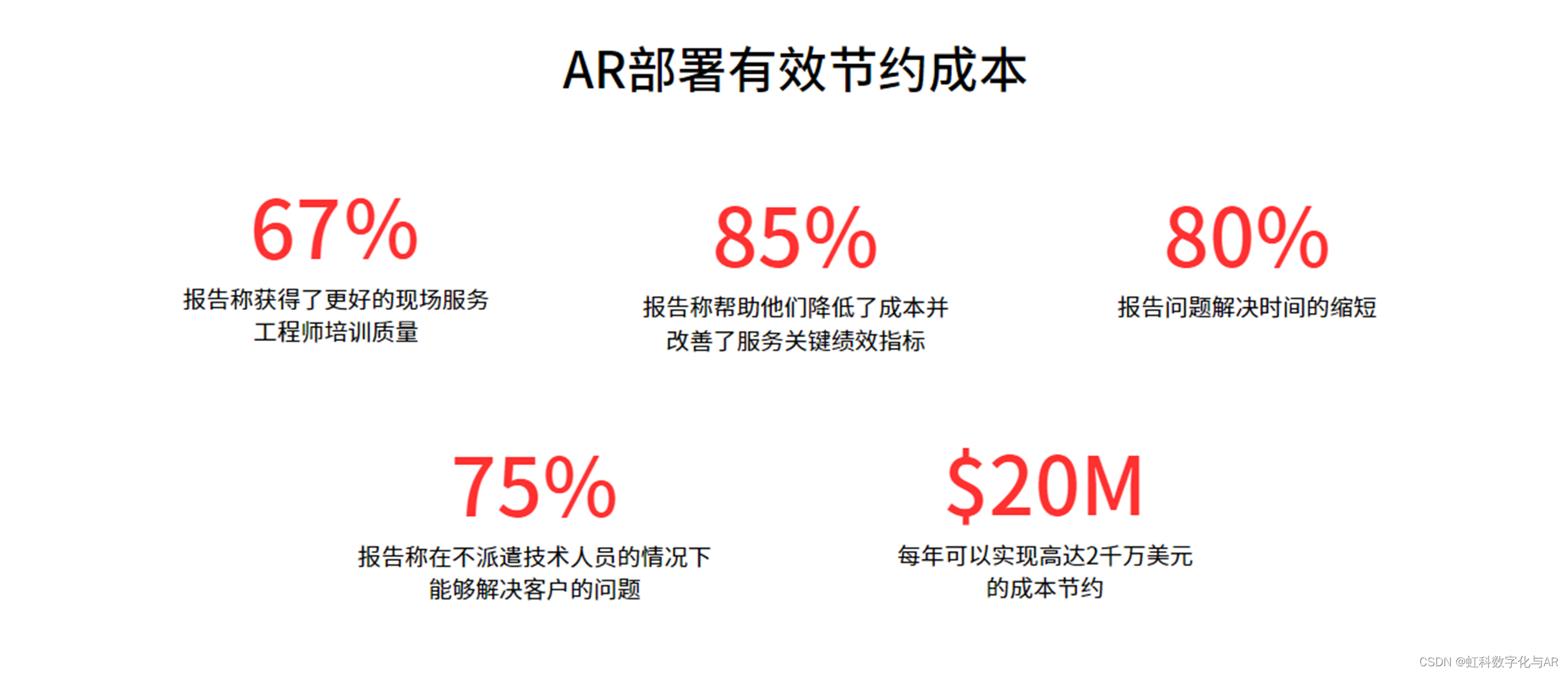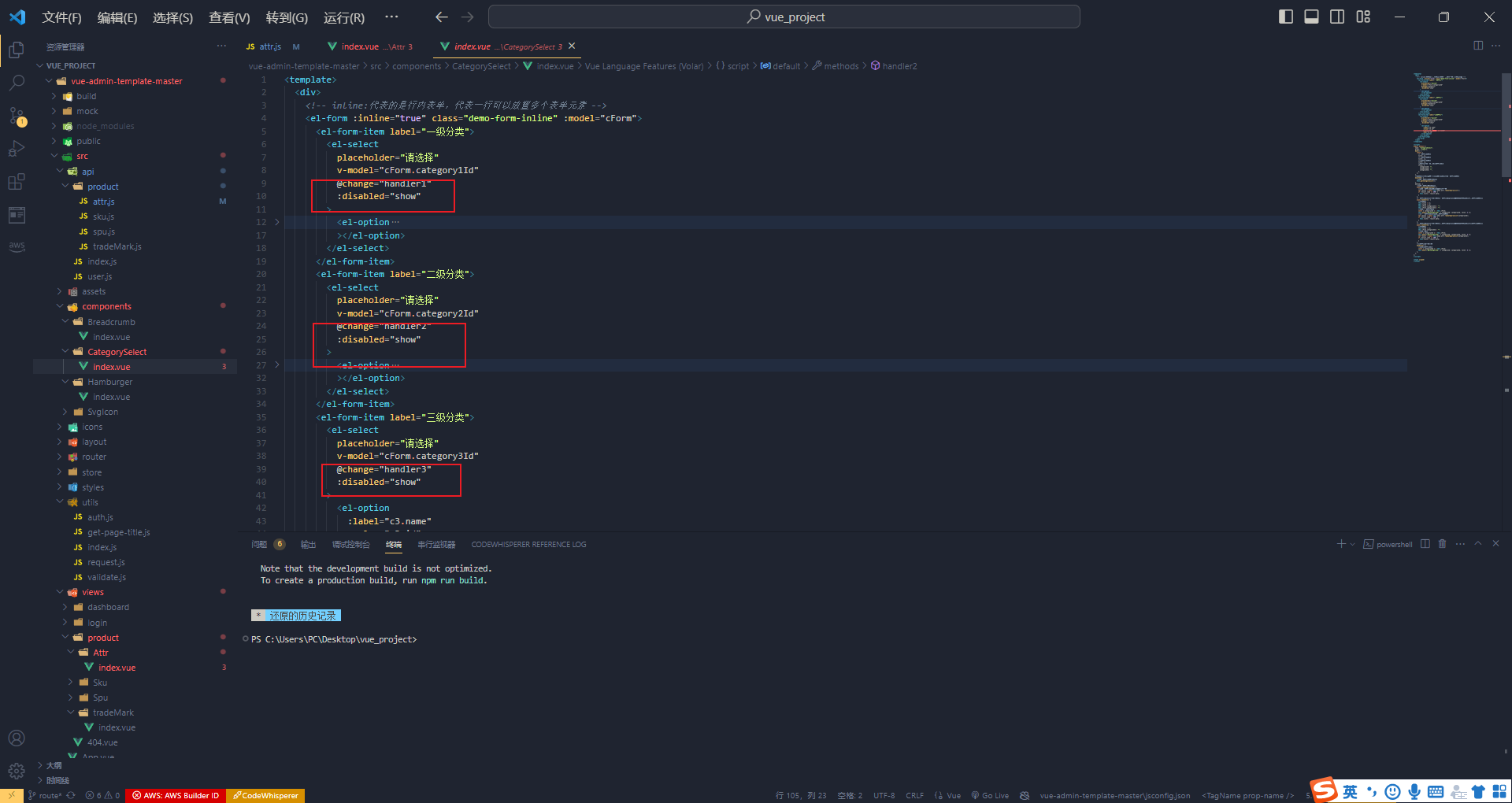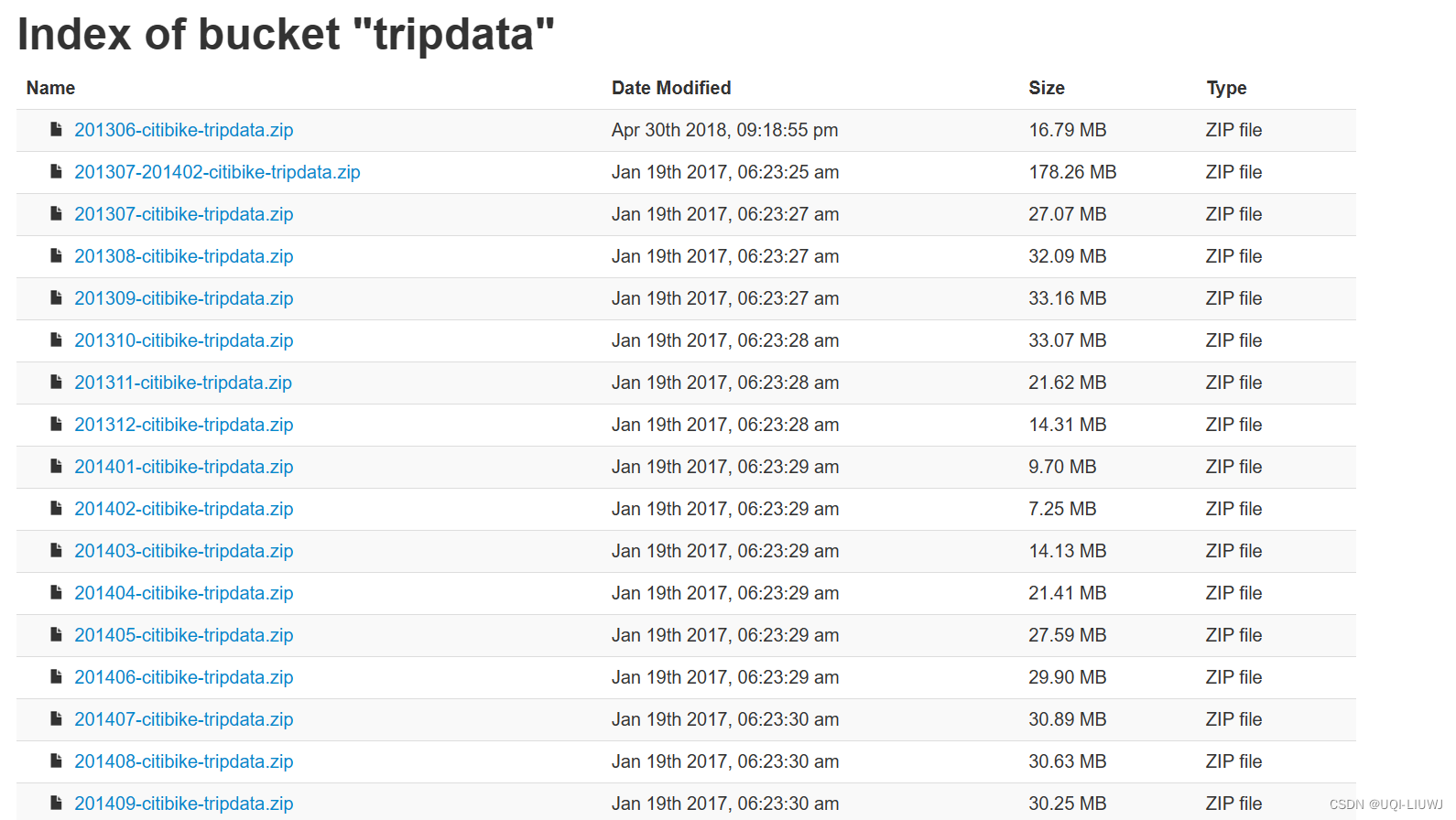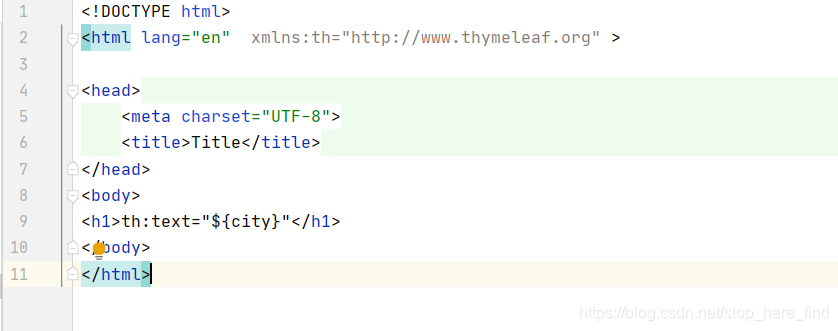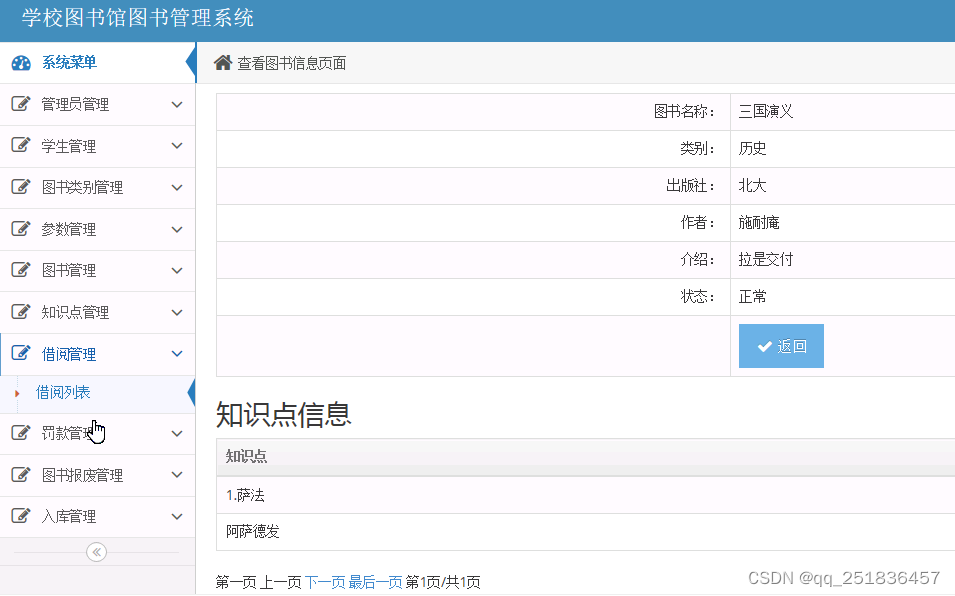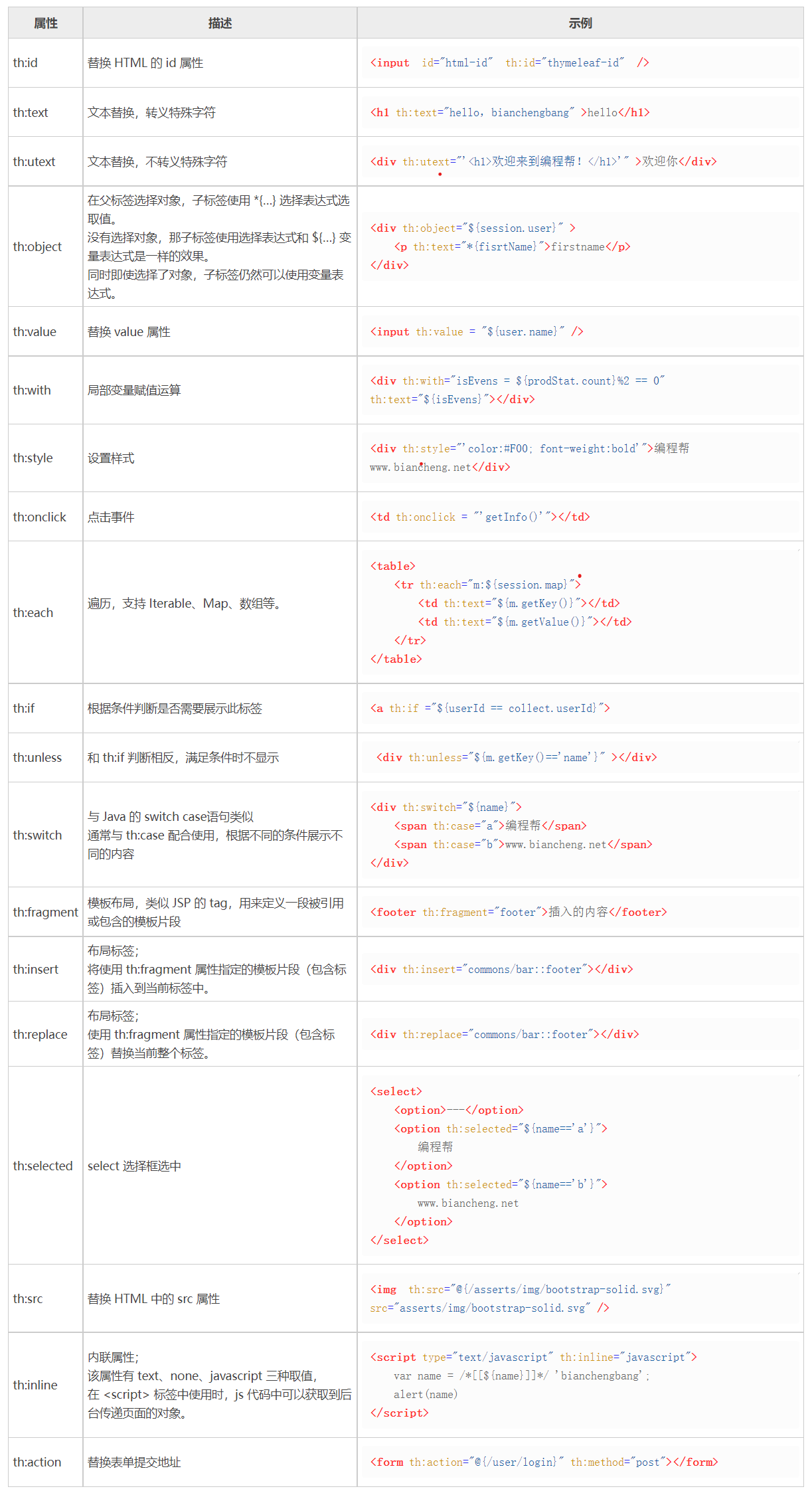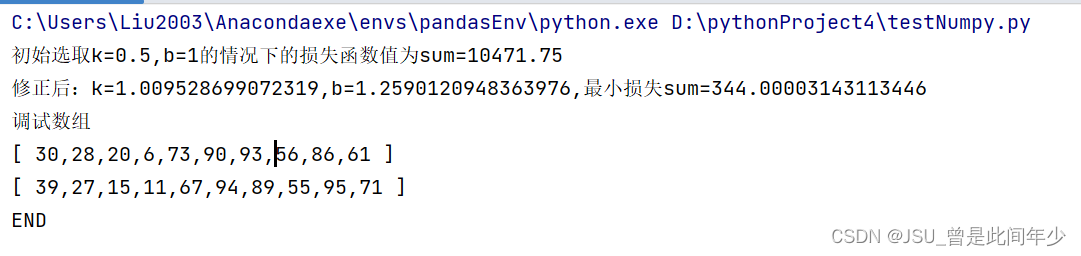如何在Mac电脑卸载应用程序?Mac OS系统的用户卸载软件时,大部分会选择直接将软件图标拖进废纸篓清倒。这种操作会留下大量程序残余文件占据磁盘空间,手动清理又怕误删文件,有时还会遇到无法移除的恶意/流氓软件。小编今天分享3种可以卸载Mac应用程序的方法,最后一种堪称完美。
使用“启动台”卸载应用程序
通过“启动台”,可以便捷地卸载从 App Store 下载的应用,步骤如下:
1、打开“启动台”,在“程序坞”中单击想要卸载的应用,或从“应用程序”文件夹中打开它;
2、如果在“启动台”中没有看到相应的应用,可在屏幕顶部的搜索栏中输入应用名称并搜索,这样就能找到啦;
3、按住 Option (⌥) 键,或者点按并按住任意应用,直到应用开始晃动;
4、点击要删除的程序应用旁边的“删除”按钮×,然后点按“删除”进行确认。没有显示×的程序应用要么是第三方下载应用,要么就是Mac的必备程序应用。我们就可以通过以下两种方法进行卸载;
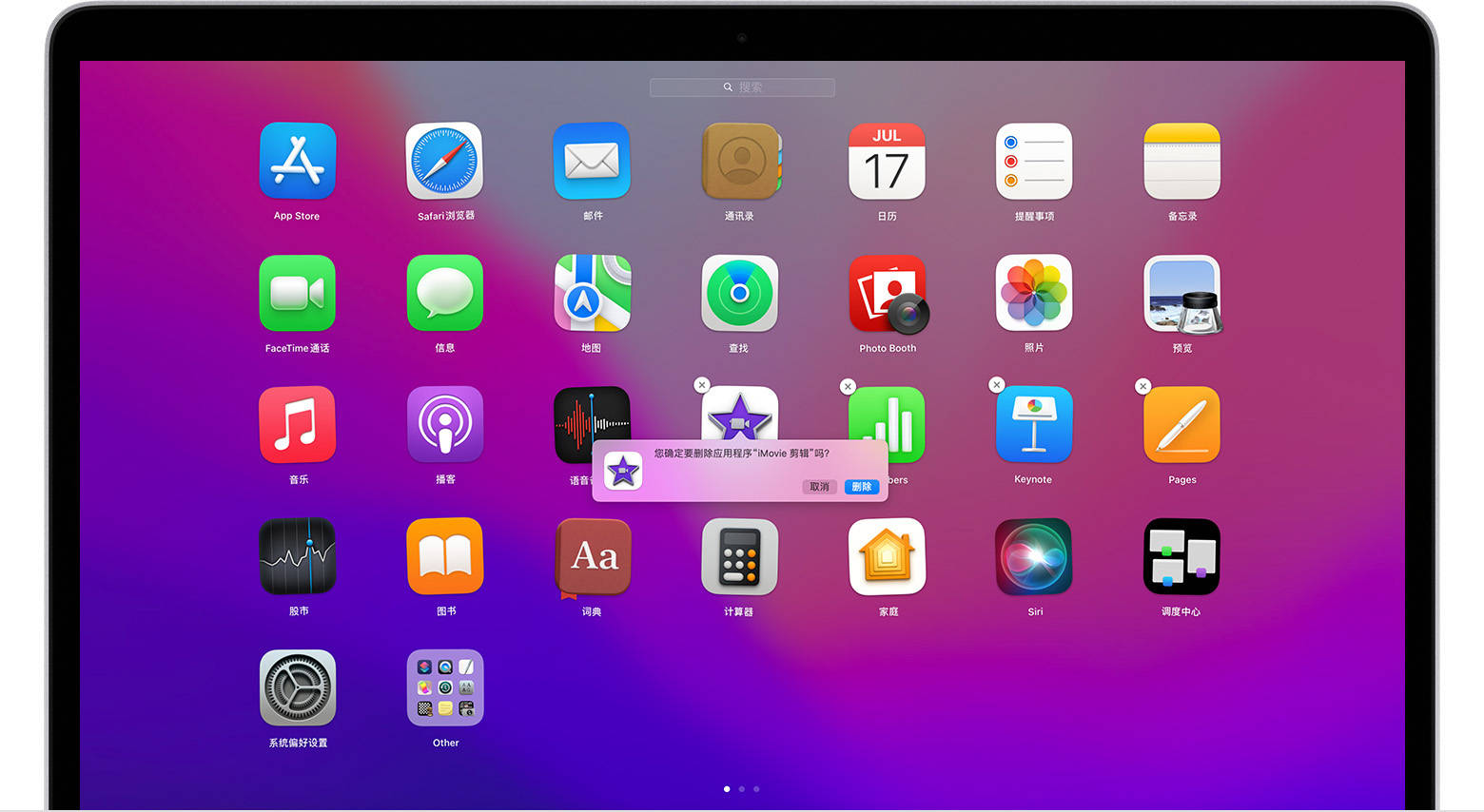
使用“访达”卸载应用程序
1、在“访达”中找到相应的应用。Mac大多数应用都位于“应用程序”文件夹中,您可以点按任意“访达”窗口边栏中的“应用程序”来打开这个文件夹。或者,也可以使用“聚焦”找到相应的应用,然后在按住 Command (⌘) 键的同时在“聚焦”中连按这个应用。
2、将这个应用拖移到“废纸篓”,或者选择这个应用,然后选取“文件”>“移到废纸篓”。

3、如果系统要求输入用户名和密码,填上我们的管理员帐户的账号密码;
4、然后清空废纸篓就完成Mac应用程序卸载步骤了;
使用第三方工具:CleanMyMac X的“卸载器”功能卸载应用程序
以上两种Mac应用程序卸载方法是系统卸载方法,但小编不建议各位使用。主要原因有两点:一是因为以上两种方法卸载应用难免会在Mac上留下大量关联文件,例如缓存、偏好设置、保存的状态等等,二是对于一些恶意或流氓软件,使用系统删除方法也是有心无力的。

CleanMyMac X全新版下载如下:
https://wm.makeding.com/iclk/?zoneid=49983
如果我们想要做到无残留和卸载恶意流氓软件,最好的方法就是使用CleanMyMac X,CleanMyMac X不仅可以清理所有的残留文件,还可以发现损坏和过期的应用,帮助你更新 Mac,非常的智能便捷。不仅如此,CleanMyMac X还有其他比较实用的功能项目,非常有利各位管控Mac的性能和状态,大家不妨一试。